حل مشکل پخش نشدن صدا در کامپیوتر
آموزش رفع مشکل پخش نشدن صدا در کامپیوتر
یکی از شایع ترین مشکلاتی که ممکن است برای کامپیوتر شما پیش بیاید پخش نشدن صدا می باشد. در این مقاله آموزشی قصد داریم به حل مشکل پخش نشدن صدا در کامپیوتر بپردازیم. پس پیشنهاد می کنیم که تا پایان این مقاله همراه ما باشید.
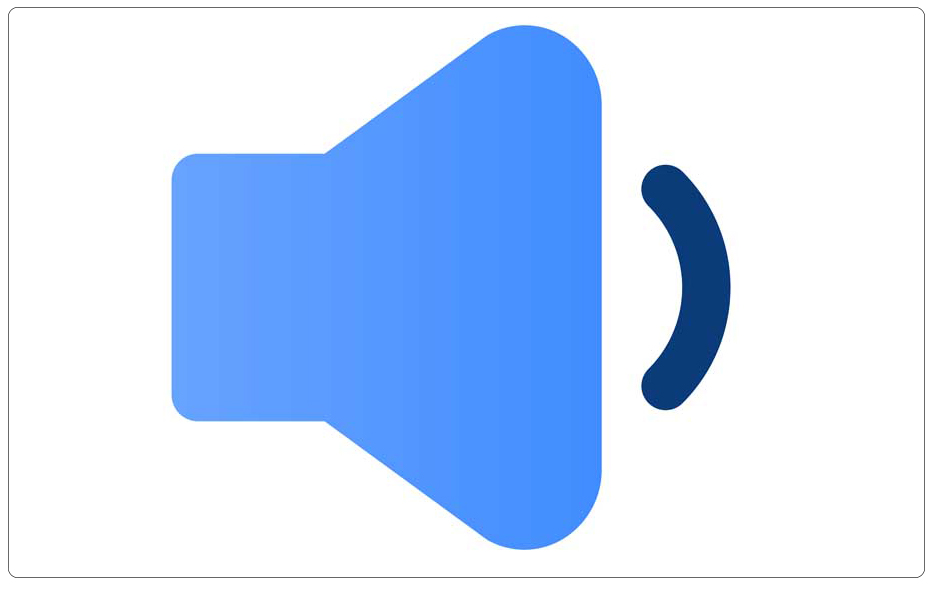
بهتر است که قبل از آموزش برطرف کردن مشکل علت به وجود آمدن مشکل پخش نشدن صدا در کامپیوتر را بررسی کنیم.
دلایل پخش نشدن صدا در کامپیوتر چیست؟
در حالت کلی می توان گفت که پخش نشدن صدا در کامپیوتر علت های زیادی دارد که شایع ترین آن ها را می توان از ایرادات ویندوز دانست. اما چه عواملی را باید بررسی کنیم تا مشکل صدا را بر طرف کنیم؟ در ادامه همراه ما باشید.
اتصالات را چک و بررسی کنید:
در اولین راه حل برای برطرف کردن این مشکل باید اتصالات مربوطه به کامپیوتر را بررسی کنید. چک کنید ببیند که صدای کامپیوتر شما بر روی مات قرار گرفته است یا خیر. برای بررسی این موضوع باید نگاهی به سمت راست تسک بار ویندوز بیندازید.
در بخش آموزش های رایگان بخوانید:
چرا در ویندوز 10 کامپیوتر خاموش نمی شود؟
چرا در کامپیوتر درایو A و B نداریم؟
آزادسازی رم در ویندوز با چند روش کاربردی
معمولا آیکون مربوط به صدا به صورت کوچک در نوار تسک بار و در کنار ساعت سیستم نشان داده می شود نگاهی به آیکون مربوطه بیندازید و ببینید که بر روی مات قرار گرفته است یا خیر!
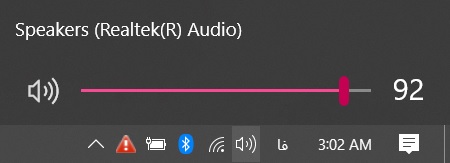
در صورتی که بر روی مات قرار گرفته باشد بر روی آیکون آن کلیک کرده و آن را از حالت مات به حالت صدا دار تغییر دهید. بعد از انجام تغییرات یک فایل صوتی را پخش کنید تا ببینید مشکل برطرف شده است یا خیر!
اگر آیکون صدا را در سیستم خود ندارید و یا این که بر روی آیکون صدا در ویندوز علامت ضربدر زده شده است به این معنی می باشد که درایورهای صدا بر روی سیستم شما نصب نشده است و باید آن را نصب کنید.
اتصالات اسپیکر و هدفون را بررسی کنید و ببیند که به صورت صحیح وصل شده اند یا خیر شاید مشکل از اتصال صحیح خروجی های صدا باشد.
اگر خروجی شما اسپیکر است از اتصال برق اسپیکرها و روشن بودن آن ها نیز باید اطمینان حاصل کنید.
تنظیمات اسپیکر را به درستی انجام دهید:
ممکن است که مشکل پخش نشدن صدا در کامپیوتر درست تنظیم نشدن اسپیکرهای کامپیوتر باشند. برای این که تنظیمات اسپیکر کامپیوتر را انجام دهید مراحل زیر را دنبال کنید.
ابتدا بر روی آیکون صدا در تسک بار ویندوز کلیک راست کرده و گزینه ی Playback Device را انتخاب کنید.
حالا باید در سربرگ Playback اسپیکرهایی را که می خواهید برای پخش استفاده کنید را انتخاب کنید. توجه داشته باشید که دستگاه هایی که وصل هستند را Ready و پورت هایی که هیچ چیزی به آن ها متصل نشده است را No plugged می گویند.
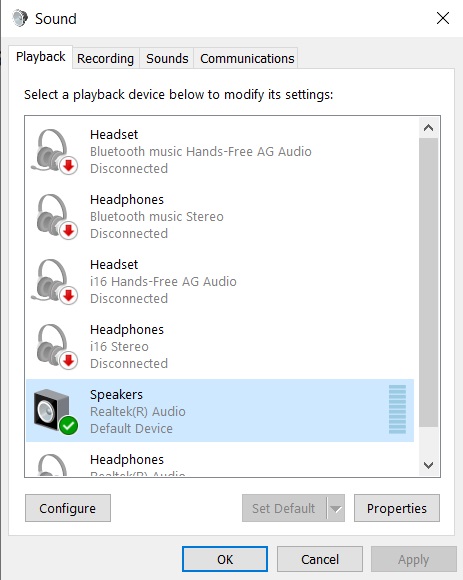
دستگاه مد نظر خود را انتخاب کرده و سپس بر روی گزینه ی Set Default کلیک کنید.
بعد از انتخاب اسپیکر بر روی گزینه Properties در کنار Set Default کلیک کنید و در تب Advanced بر روی گزینه Restore Defaults کلیک کنید.
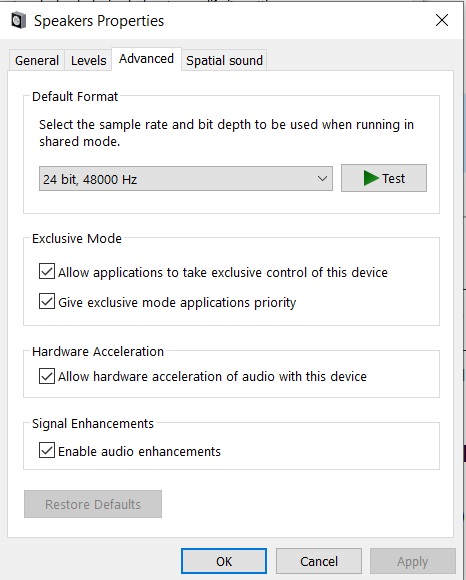
ویندوز آپدیت را برای حل مشکل پخش نشدن صدا در کامپیوتر نصب کنید:
معمولا با انجام بروزرسانی ها مشکلاتی که در ویندوز کامپیوتر بوجود می آید برطرف می شود. پس بهتر است که بروزرسانی را انجام دهید.
از نوار تسک بار و در منوی جستجو عبارت Windows Update را تایپ کنید و بر روی آن کلیک کنید.
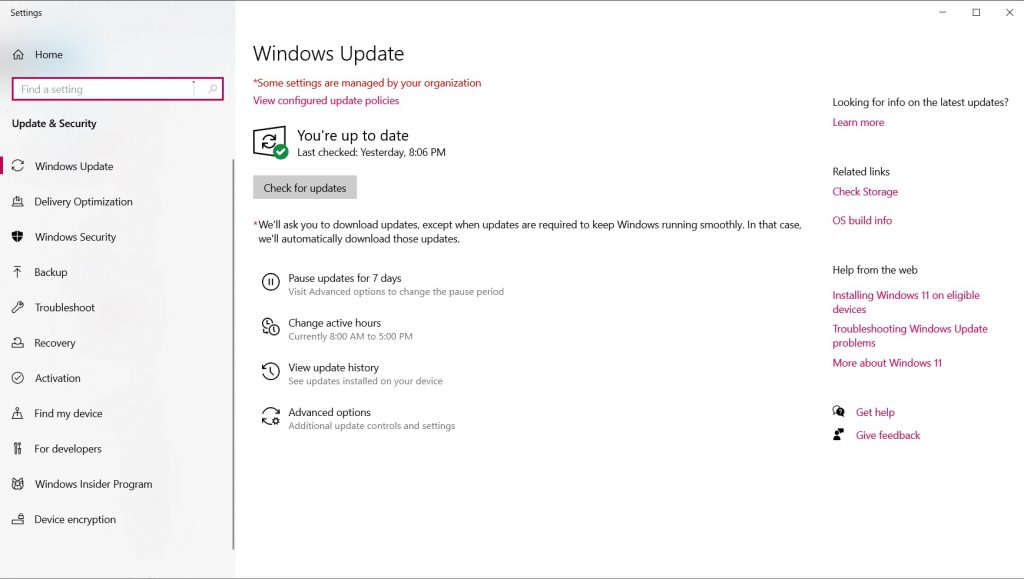
اگر لیستی برای بروزرسانی پیدا نکردید باید بر روی گزینه ی Check For Update کلیک کنید. ویندوز شروع به جستجو کردن بروزرسانی هایی می کند که نصب نشده اند.
بر روی لینک view available updates کلیک کنید. احتمال دارد که چند گزینه برای بروزرسانی وجود داشته باشد. تمام موارد را نصب کنید.
بعد از این که بروزرسانی ها را نصب کردید و آن ها را کامل کردید دوباره صدای اسپیکرها را تست کنید.
از Windows troubleshooter استفاده کنید:
در منوی جستجوی ویندوز عبارت Control panel را تایپ کرده تا پنجره مورد نظر برای شما باز شود.
حالا بر روی گزینه ی find and fix problems یا troubleshooter کلیک کنید.
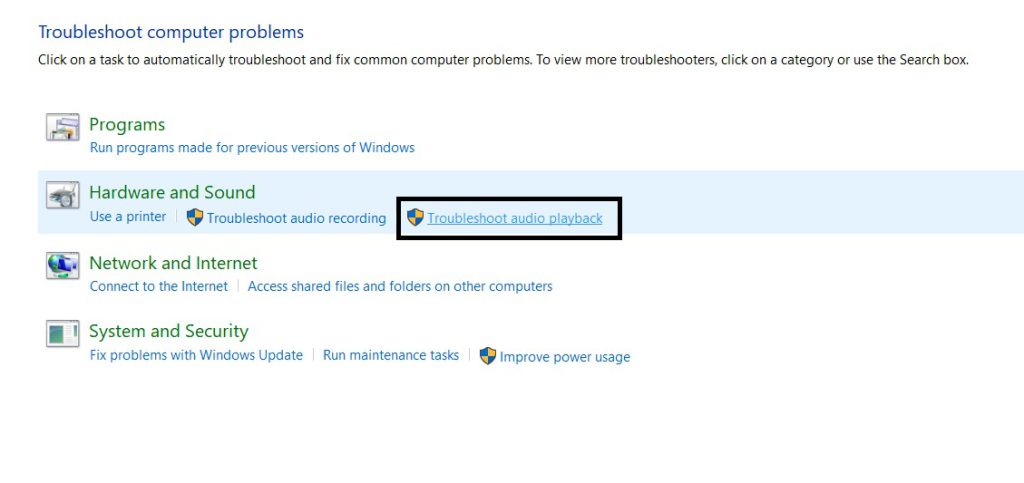
کافیست که بر روی Troubleshooter audio playback کلیک کنید تا بدین ترتیب عیب یابی صدا شروع شود.
سخن پایانی:
گاهی ممکن است بنا به دلایل مختلفی صدای کامپیوتر شما قطع شود و شما باید ابتدا دلیل را بررسی کرده و سپس از طریق روش هایی که گفته شد مشکل را برطرف کنید.
امیدواریم که این مقاله آموزشی برای شما مفید بوده باشد نظرات خود را با ما در این رابطه در میان بگذارید.

